Poboljšajte kvalitetu slike pomoću ovih brzih i jednostavnih metoda
Imate li sliku koja je mutna ili je loše kvalitete? Najbolje rješenje koje morate učiniti je povećati kvalitetu svoje slike. Srećom, brojni alati mogu vam pomoći da poboljšate kvalitetu slike. Međutim, nemaju sve aplikacije ili alati na računalu najbolje značajke. Zato smo tražili najpopularnije pojačivače fotografija online, offline i na iPhoneu. Da naučite kako poboljšati kvalitetu slike, pročitajte ovaj post.
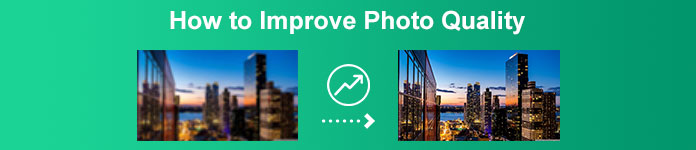
Dio 1. Kako poboljšati kvalitetu slike na mreži
Korištenje mrežnog pojačivača slike praktičnije je od preuzimanja softverske aplikacije na vaše računalo. Prednost korištenja mrežnog alata je u tome što mu možete slobodno pristupiti na svom webu. Ovaj dio će vam pokazati kako povećati kvalitetu svoje slike pomoću najnevjerojatnijeg online pojačivača fotografija.
FVC Free Image Upscaler je online, besplatan za korištenje pojačivač slike popularan među mnogima. Ova internetska aplikacija može podesiti povećanje na 2x, 4x, 6x i 8x. Osim toga, podržava većinu standardnih formata slika, uključujući PNG, JPG, JPEG i BMP. Također mu možete pristupiti na svim web preglednicima, uključujući Google, Firefox i Safari. Također, ne morate brinuti o sigurnosti svojih podataka jer je ovaj alat siguran za korištenje.
Štoviše, ima moćnu AI tehnologiju koja automatski prepoznaje zamućene dijelove vaše slike. Također, FVC Free Image Upscaler može popraviti izgubljene piksele, teksture boja i više detalja. Ako želite koristiti ovaj izvrsni alat za povećavanje slike, slijedite jednostavan vodič u nastavku.
Kako poboljšati kvalitetu slike na mreži koristeći FVC Free Image Upscaler:
Korak 1. Otvorite preglednik i pretražite FVC Free Image Upscaler na okvir za pretraživanje. Možete otići izravno na njihovu glavnu stranicu klikom na ponuđenu vezu.
Korak 2. Zatim kliknite Prenesite fotografiju gumb na glavnom sučelju za prijenos slike koju želite povećati. Pričekajte da se vaša slika učita, a zatim prijeđite na sljedeći korak.
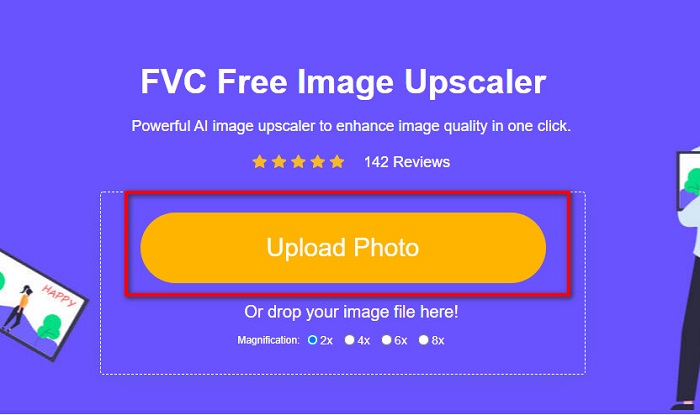
3. korak A zatim odaberite Povećanje koje želite za svoj imidž. Možete birati između 2x, 4x, 6x i 8x.
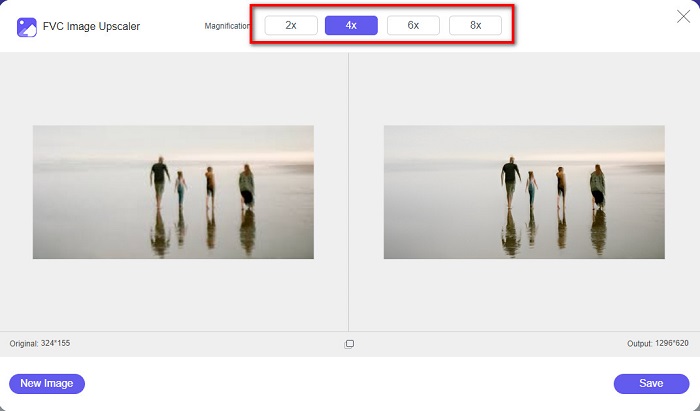
4. korak Možete vidjeti pregled svoje slike, a ako ste zadovoljni, kliknite na Uštedjeti gumb za spremanje vaše uvećane slike na vaš uređaj.
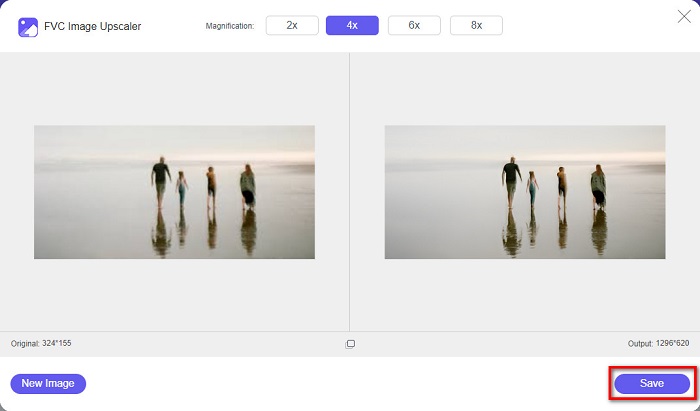
I to je to! Sada možete pregledavati svoju sliku na računalu u prikazu visoke kvalitete.
Dio 2. Kako poboljšati kvalitetu slike u Photoshopu
Imamo ono što želite ako želite koristiti profesionalni alat za povećanje kvalitete vaše slike. Ovaj dio će vas naučiti kako poboljšati kvalitetu fotografije koristeći Adobe Photoshop.
Adobe Photoshop je profesionalna aplikacija za uređivanje koju možete koristiti za poboljšanje kvalitete vaše slike. Adobe Photoshop ima mnogo alata za uređivanje koje možete koristiti za uređivanje slika. Osim toga, mnogi profesionalci koriste ovaj alat jer ima mnogo funkcija. Također, ova aplikacija proizvodi visokokvalitetne rezultate koje možete dijeliti na drugim platformama društvenih medija ili web stranicama. Štoviše, Adobe Photoshop jedna je od najboljih kreacija tvrtke Adobe koju možete preuzeti na gotovo svim medijskim platformama. Pomoću ove aplikacije za uređivanje možete dizajnirati logotipe, bannere, brošure i još mnogo toga. Ali mnogi korisnici ne znaju da može poboljšati i sliku. Međutim, mnogi korisnici imaju poteškoća s korištenjem ovog alata jer ima softversko sučelje koje je teško koristiti i malo je skupo za preuzimanje.
Koraci za poboljšanje kvalitete slike u Photoshopu:
Korak 1. Prvo, preuzmite Adobe Photoshop na vašem računalu. Slijedite postupak instalacije, a zatim otvorite aplikaciju.
Korak 2. Ići Datoteka > Otvori na glavnom sučelju i odaberite sliku koju želite poboljšati.
3. korak A zatim idite na Slika > Veličina slike. Tada će se dijaloški okvir od vas tražiti gdje ćete poništiti odabir Ponovno uzorkovanje slike okvir tako da će promijeniti samo razlučivost vaše slike. A u opciji razlučivosti upišite razlučivost koju želite za svoju sliku.
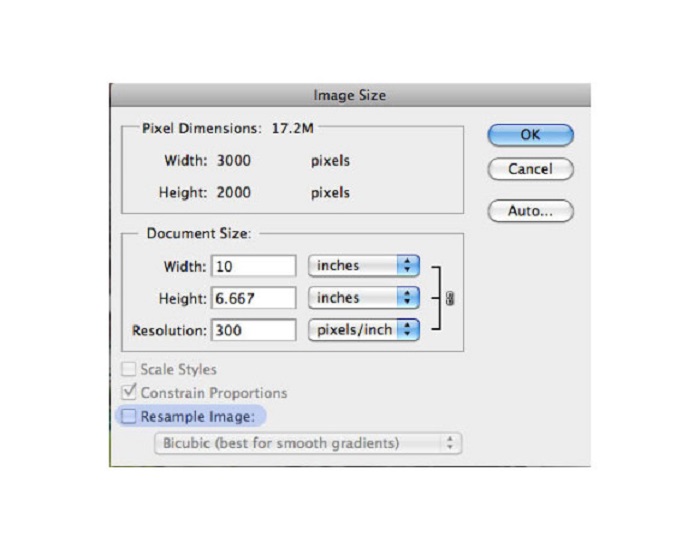
4. korak Nakon što promijenite Razlučivost, the Širina i visina Vašeg imidža će se također promijeniti. Zatim kliknite na u redu gumb za spremanje promjene koju ste napravili na svojoj slici. Na ovaj način možete pretvoriti slike niske rezolucije u visoke.
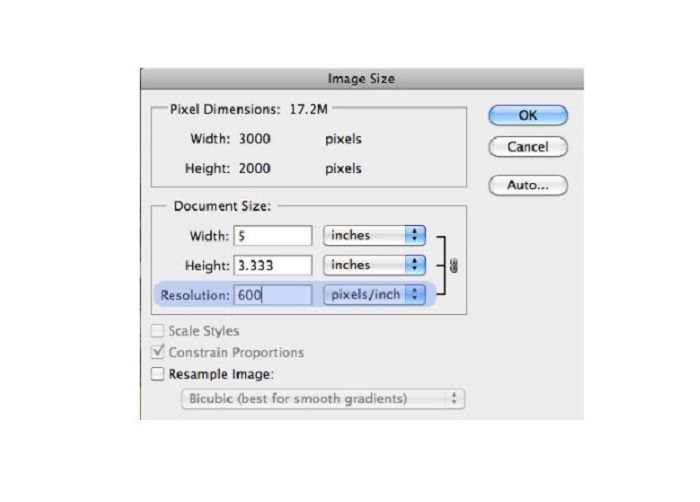
Dio 3. Kako poboljšati kvalitetu fotografije na iPhoneu
Neke aplikacije mogu poboljšati vašu sliku niske kvalitete ako ste korisnik iPhonea. Iako su mnoge aplikacije za poboljšanje fotografija dostupne na AppStoreu, odabrali smo najpoznatiju među njima. Pročitajte ovaj dio kako biste saznali kako poboljšati kvalitetu fotografije na iPhoneu.
Remini je jedna od najboljih aplikacija koju možete koristiti za poboljšanje slike niske kvalitete. Ova nevjerojatna aplikacija ima jednostavno sučelje, što je čini jednostavnom aplikacijom. Nadalje, također koristi AI tehnologiju koja automatski detektira zamućene dijelove vaše slike. To je također aplikacija sigurna za korištenje, tako da su vaše datoteke sigurne kada koristite ovu aplikaciju. Loša strana ove aplikacije je da morate pogledati oglas da biste vidjeli i preuzeli rezultat ili možete kupiti njezinu punu verziju da biste preuzeli rezultate bez gledanja oglasa.
Kako poboljšati kvalitetu slike na iPhoneu pomoću aplikacije Remini:
Korak 1. Preuzmite Remini aplikacija na AppStoreu. Nakon preuzimanja otvorite aplikaciju na svom telefonu.
Korak 2. Zatim na sučelju glavne aplikacije odaberite sliku koju želite povećati.
3. korak Zatim dodirnite Poboljšati gumb za poboljšanje kvalitete vaše slike. Ako koristite pro verziju aplikacije, ne morate gledati oglas. Ali ako ne, morat ćete pogledati oglas kako biste vidjeli i spremili rezultat.
4. korak Sada možete vidjeti svoju poboljšanu sliku. Zatim dodirnite Ikona preuzimanja u gornjem desnom kutu zaslona. I evo! Ovim jednostavnim koracima možete poboljšati kvalitetu svoje slike.
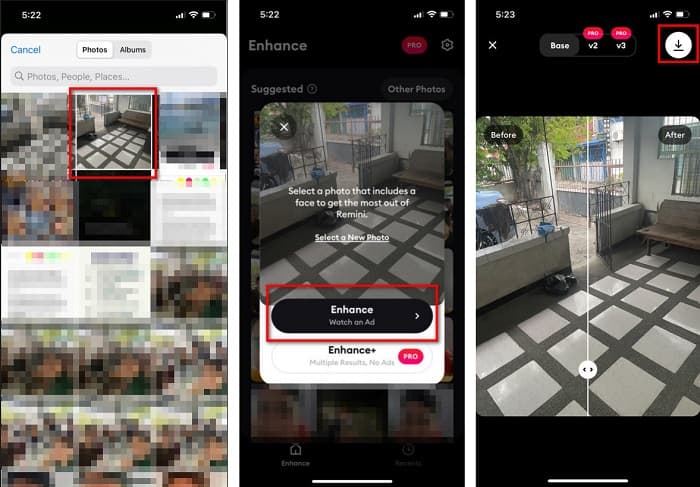
Dio 4. Često postavljana pitanja o tome kako poboljšati kvalitetu fotografije
Postoji li aplikacija koja može poboljšati kvalitetu slike na Androidu?
Alat za poboljšanje kvalitete fotografije jedna je od najboljih aplikacija za poboljšanje kvalitete slike za poboljšanje kvalitete slike. Korištenje efekta uljepšavanja slike vašoj će slici dati profesionalan izgled.
Kako poboljšati kvalitetu fotografija u Lightroomu?
Adobe Lightroom je još jedan Adobe proizvod koji možete koristiti za poboljšanje razlučivosti vaše slike. Pročitajte jednostavne korake u nastavku da biste saznali kako poboljšati kvalitetu fotografija u Lightroomu. 1. Preuzimanje Adobe Lightroom na vašem računalu. 2. Zatim otvorite svoju sliku u Lightroomu. 3. Pritisnite Odaberite Fotografija > Poboljšaj. 4. Zatim odaberite Super rezolucija, zatim kliknite Poboljšaj. 5. Zatim ćete vidjeti da će Lightroom povećati rezoluciju vaše slike i spremiti je kao DNG datoteku.
Hoće li to utjecati na veličinu datoteke ako poboljšate svoju sliku?
Promjena rezolucije ispisa neće promijeniti broj piksela vaše slike niti će utjecati na veličinu vaše slike.
Zaključak
Lako je poboljšati kvalitetu slike, pogotovo sada kada imate vodič koji morate slijediti. Također, mnoge aplikacije na računalu ili iPhoneu mogu vam pomoći da poboljšate svoju sliku. Međutim, ako želite koristiti besplatni alat za povećanje veličine slike koji automatski povećava veličinu vaše zamućene slike, upotrijebite FVC Free Image Upscaler sada.



 Video Converter Ultimate
Video Converter Ultimate Snimač zaslona
Snimač zaslona



